Dernière mise à jour le 24 mars 2024

HACS sur Home Assistant supervisé ou docker : Personnaliser votre interface domotique !
Ca sert à quoi HACS ?
Bonjour et bienvenue sur mon blog Technologie Geek ! Voyons ensemble à quoi sert et comment installer HACS sur Home Assistant supervisé ou sur docker. Tout d’abord HACS (Home Assistant Community Store) est un market communautaire qui va vous permettre d’étendre les fonctionnalités de Home Assistant. Nous y trouverons des add-ons, mais aussi des intégrations et des thèmes pour Home Assistant. Il nous permet également de mettre à jour et configurer facilement les composants que nous souhaitons utiliser. Si vous souhaitez personnaliser Home Assistant, HACS est tout simplement indispensable !
Prérequis pour installer HACS sur HA supervisé :
Home assistant supervisor :
Pour commencer, vous aurez besoin de quelques éléments. Premièrement, un compte GitHub pour la connexion de Home Assistant aux dépôts HACS. Je vous laisse faire votre inscription, rien de bien compliquer.
Ensuite, le mode avancé de HA doit être activé. Pour cela il suffit d’un clic dans le profil utilisateur.
Enfin il vous faut l’add-on Terminal et SSH que vous trouverez dans « Parametres/Modules complementaires/Boutique des modules complémentaires ».
HACS sur docker :
Premièrement, une installation de Home assistant sur docker. Ensuite puTTY pour la connexion SSH, unzip pour décompresser notre archive et HA en mode avancé.
Bien sûr il nous faut également notre compte GitHub.
Comment installer HACS sur Home Assistant supervisé :
Entrons dans le vif du sujet ! En premier lieu, rendez-vous dans le profil utilisateur et activer le mode avancé.
Deuxièmement, aller dans « Paramètres/Modules complémentaires/Boutique des modules complémentaires », puis chercher « Terminal & SSH ». Pour finir, lancer l’installation et démarrer le service.
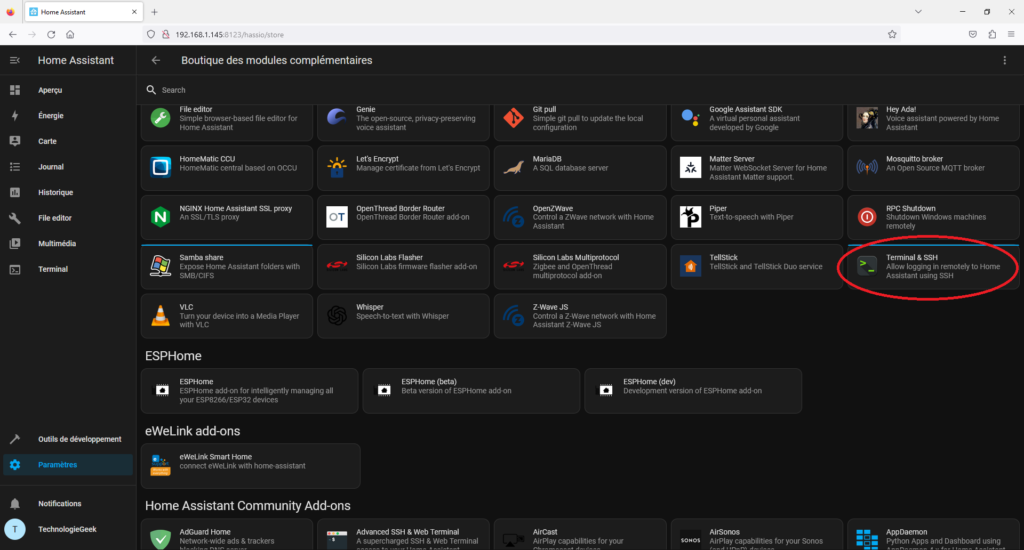
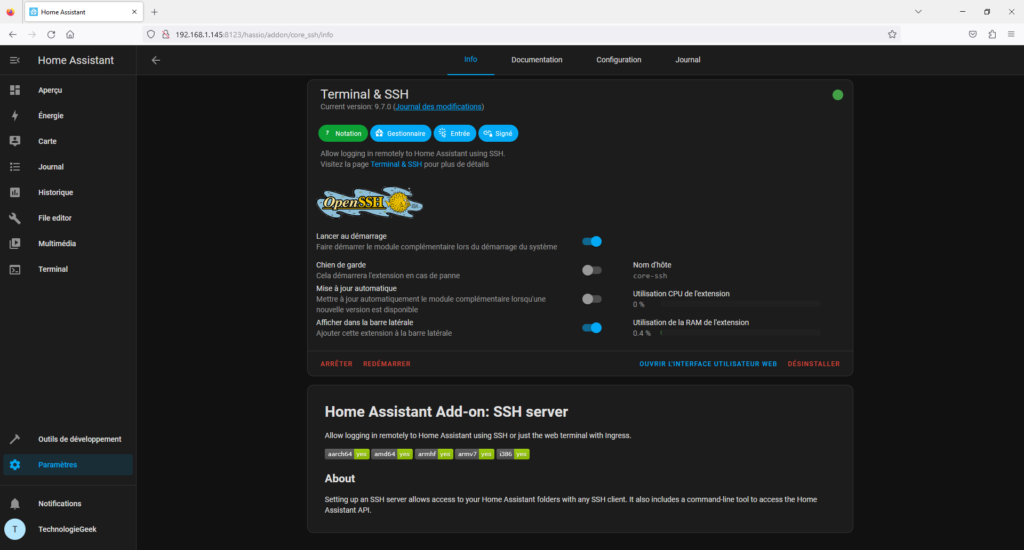
Maintenant, rendez-vous dans le terminal et télécharger HACS avec la commande ci-dessous. Puis, à la fin du téléchargement il faut redémarrer Home Assistant.
wget -O - https://get.hacs.xyz | bash -
Une fois HA redémarré, aller dans « Paramètres/Appareils et services/Ajouter une intégration », rechercher « HACS » puis cocher les cases et valider.
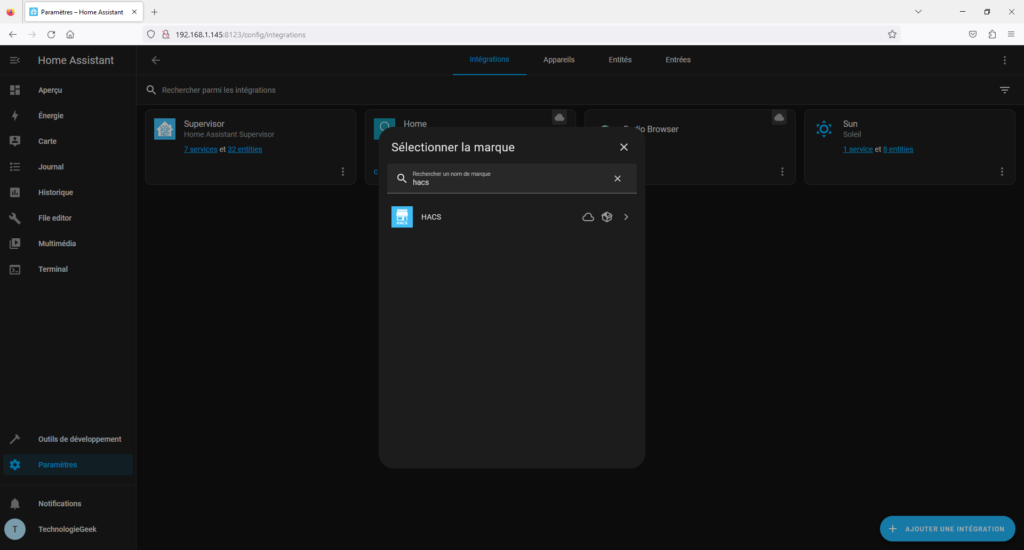
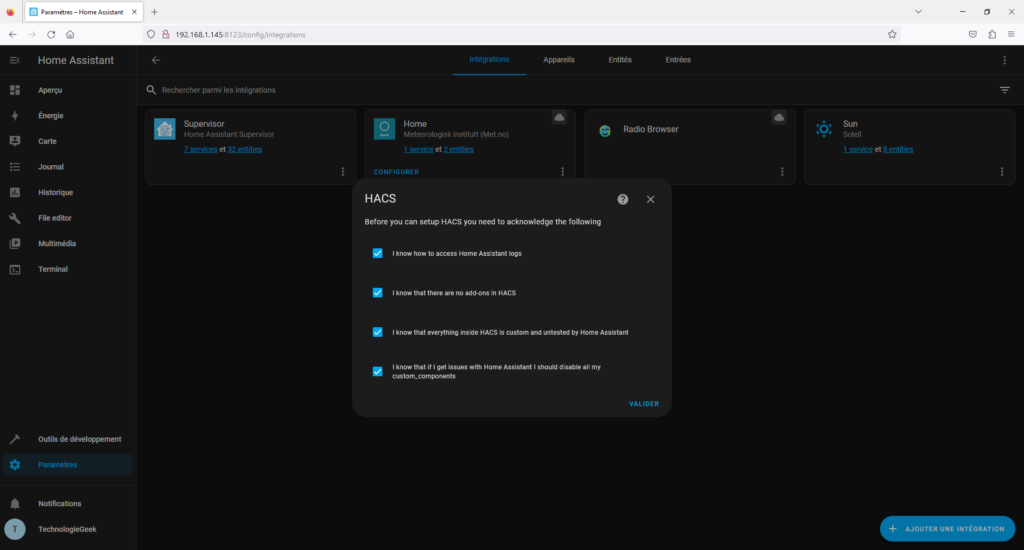
Ensuite, sur l’écran suivant cliquer sur le lien « 1 », identifiez-vous et copier le code « 2 » sur la page GitHub qui vient de s’ouvrir, puis valider.


Enfin, sélectionner une pièce et cliquer sur terminer !
HACS sur Home assistant et docker :
Sur une installation de HA sur docker nous ne disposons pas de « Home assistant supervisor », pour autant la procédure d’installation ne diffère pas beaucoup. Pour commencer, vous avez toujours besoin que HA soit en mode avancé ainsi que de votre compte GitHub. Par contre, vous n’avez pas l’utilité de l’add-ons « Terminal & SSH ».
D’abord, connectez-vous en SSH sur votre serveur Docker, puis aller dans votre volume persistant et dans le dossier config. Pour ma part « /opt/docker/ha/config » et taper la commande ci-dessous ensuite valider pour lancer le téléchargement.
wget -O - https://get.hacs.xyz | bash -Une fois l’add-ons téléchargé, il faut redémarrer notre conteneur HA, puis vous pouvez suivre la même procédure que pour Home Assistant supervisé : cliquer ici.
-

Ollama dans Home Assistant sur Docker -

ESPHome sur Docker et Home Assistant -

Comment installer ioBroker sur Docker -

Home Assistant sur votre NSPanel Pro -

Flasher le NSPanel avec Tasmota et Lovelace-ui -

Un assistant vocal intégré à Home Assistant



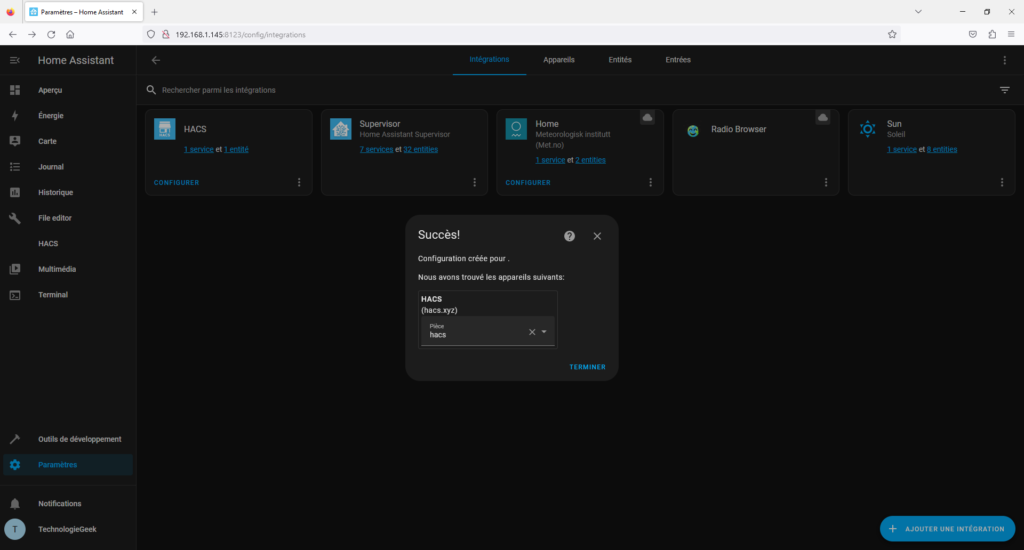
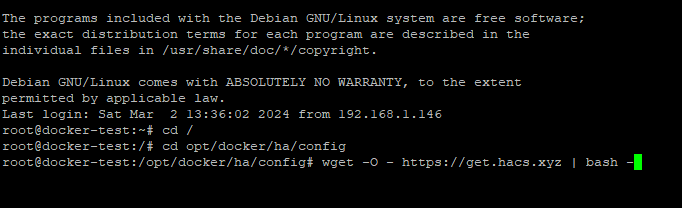





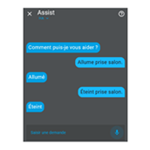
Laisser un commentaire